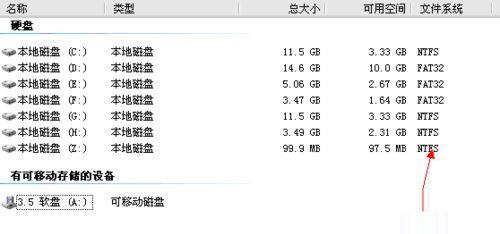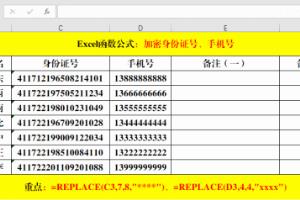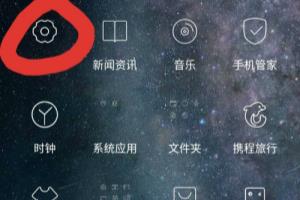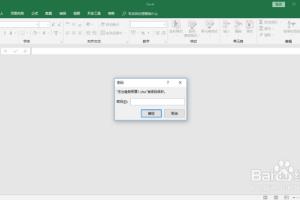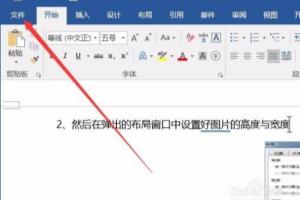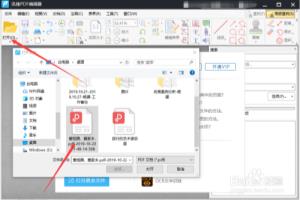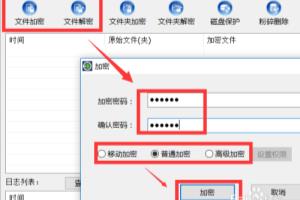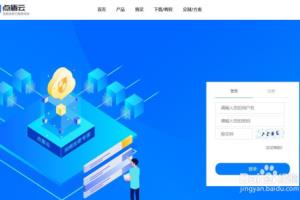步骤/方法
1、使用教程: 第一步:请点击软件下载,然后迅影加密王图纸加密软件进行下载即可。
2、第二步:下面你可以选择根据自己的需要来选择盘符创建保险柜,如果选了d盘,那保险柜就存在d盘,如果选了e盘,那么保险柜就在e盘,,如图:
3、第三步:选择好了盘符后就可以给选择的盘符创建保险柜啦!弹出一个创建保险柜的窗口,如图所示:
4、第四步:现在可以设置保险柜的容量和密码了。注意:如果你的磁盘格式是ntfs格式容量支持2000g,如果你的磁盘格式是fat格式,只能支持4g,建议fat格式的磁盘转换为ntfs格式就可以了。具体转换方法可以点击这里。
5、第五步:创建成功后,就会出现一个登录窗口了,只需要输入密码就可以进入你刚才创建好的保险柜啦!如图所示:
6、第六步:输入密码进入保险柜后,会出现一个虚拟的z盘或者是其他名称的虚拟盘,只要把文件夹放入保险柜里面就可以成功加密文件夹啦,如图所示:
7、第七步:如何退出加密王呢?退出后再次进入还是点击开始的安装程序,输入密码进入;如图所示:
8、第八步:如何移动使用迅影加密王呢? 这个就是保险柜,如果想移动使用,只要移动保险柜就可以了,移动后,在用启动程序打开保险柜就可以了。
9、第九步:如何还原磁盘空间,如何卸载迅影加密王? 方法1.进入保险柜后,在电脑桌面右下角有个红色的程序图片,只要右键单击红色图片,选择卸载即可。 方法2.保险柜安装后,会生成保险柜文件,类似 “prayayads05f_shx.pa”这样的名字,这个就是保险柜,如果不想再使用加密王,只要删除“prayayads05f_shx.pa”这个文件即可,但需要注意的是,保险柜里面的文件也会同时被删除,请事前做好备份。